Chặn quảng cáo trên Skype bằng file Host
Chat, nhắn tin, video call
Skype là phần mềm ứng dụng dùng để chat, nhắn tin, gọi điện thoại miễn phí trên máy tính và các thiết bị di động. Tuy nhiên khi sử dụng chúng có rất nhiều những banner quảng cáo gây rối mắt và ảnh hướng tới quá trình sử dụng của bạn. Bài viết sau Taimienphi.vn sẽ hướng dẫn các bạn cách chặn quảng cáo trên Skype bằng file Host nhé, hãy tham khảo cùng chúng tôi sau đây
Chặn quảng cáo trên Yahoo cũng như trên Skype giúp người dùng không còn bị quấy nhiễu bằng những quảng cáo từ trên trời rơi xuống nữa. Nhiều lúc bạn phải click để tắt quảng cáo sẽ khiến cho bạn khó chịu
https://thuthuat.taimienphi.vn/chan-quang-cao-tren-skype-bang-file-host-4102n.aspx
Trước đây chúng tôi có hướng dẫn các bạn cách chặn quảng cáo trên Skype bằng cách đơn giản thì với bài viết này Taimienphi.vn sẽ tiếp tục hướng dẫn các bạn cách chặn quảng cáo trên Skype bằng file Host hãy tham khảo cùng chúng tôi nhé.
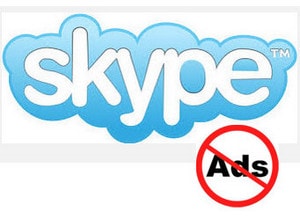
Chặn quảng cáo trên Skype bằng file Host
Các bạn có thể download skype phiên bản mới cho Windows: Skype
Download Skype cho máy Mac: Skype cho Mac
Download Skype cho các thiết bị iOS: Skype cho iPhone
Download Skype cho Android: Skype cho Android
Hoặc có thể đăng ký Skype ngay tại đây nếu chưa có nick Skype:
Bước 1: Mở ứng dụng Notepad với quyền Adminstrator
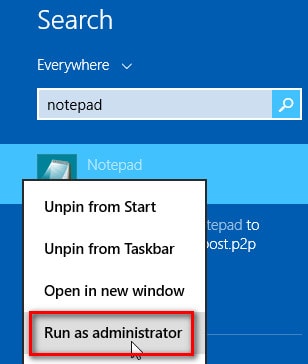
Bước 2: Click Flie ---> Open hoặc sử dụng tổ hợp phím tắt Ctrl + O

Bước 3: Click chọn file Host và thực hiện như hình bên dưới

Bước 4: Thêm vào cuối cùng dòng sau rồi lưu lại thay đổi
127.0.0.0 rad.msn.com

Sau đó kiểm tra những quảng cáo trên cửa sổ của Skype sẽ lập tức biến mất.
Nếu những quảng cáo đó lại quay trở lại bạn có thể sử dụng cửa sổ cmd (Command Prompt) sau đõ gõ dòng lệnh: ipconfig /flushdns và enter, khi đó bạn sẽ loại bỏ được hoàn toàn những quảng cáo phiền nhiễu đó.
Vậy trên đây chúng tôi đã hướng dẫn các bạn cách loại bỏ quảng cáo trên cửa sổ chát của Skype bằng file host một cách hiệu quả và nhanh chóng. Ngoài Skype bạn cũng có thể sử dụng Yahoo để chat và nhắn tin miễn phí trên mạng internet nhé.
Tác giả: Lộc Ngô
(4.0★- 30 đánh giá)
ĐG của bạn?
Bài viết liên quan
- Skype - Xem lịch sử, tin nhắn chat trên Skype
- Đổi avatar Skype, thay hình đại diện trên Skype
- Cách khóa Skype của 1 người bất kỳ
- Cách chặn kết bạn Skype hiệu quả, tránh bị làm phiền
- Hủy chặn nick trên Skype, bỏ chặn bạn bè trong Skype
Từ khoá liên quan:
chặn quảng cáo trên skype bằng file host
, chỉnh sửa file host để chặn quảng cáo trên skype, loại bỏ quảng cáo trên skype bằng file host,